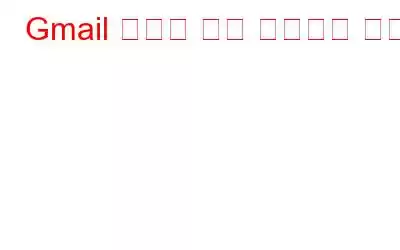лё”лЎңк·ё мҡ”м•Ҫ вҖ“ мқҙ м§Җкө¬лҘј л– лӮң нӣ„ л””м§Җн„ё л°ңмһҗкөӯмқ„ мӮӯм ңн• мҲҳ мһҲлҠ” л°©лІ•мқҙ мһҲм—Ҳмңјл©ҙ мўӢкІ мҠөлӢҲк№Ң? Gmail кі„м •мқ„ мһҗмІҙ нҢҢкҙҙн•ҳлҠ” л°©лІ•м—җ лҢҖн•ҙ мқҪм–ҙліҙм…ЁлӮҳмҡ”?
лӢ№мӢ мқҙ м„ёмғҒмқ„ л– лӮң нӣ„ Gmail кі„м •мқҙ м–ҙл–»кІҢ лҗ м§Җ к¶ҒкёҲн•ң м Ғмқҙ мһҲмҠөлӢҲк№Ң? лҢҖл¶Җ분мқҳ мӮ¬лһҢл“ӨмқҖ мһҗмӢ мқҳ кі„м •м—җ м•Ўм„ёмҠӨн•ҳкё° мң„н•ҙ м№ңкө¬лӮҳ к°ҖмЎұкіј к°ңмқё м •ліҙлҘј кіөмң н•ҳлҠ” кІғмқ„ мўӢм•„н•ҳм§Җ м•ҠмҠөлӢҲлӢӨ. к·ёл ҮлӢӨл©ҙ мқҙл©”мқј кі„м •кіј к·ё мң„м—җ мҢ“мқё мҲҳл§ҺмқҖ нҢҢмқј, мӮ¬м§„, мІЁл¶Җ нҢҢмқјмқҖ м–ҙл–»кІҢ лҗ к№Ңмҡ”? м•„м§Ғ мғқк°Ғн•ҙліҙм§Җ м•Ҡмңјм…ЁлӢӨл©ҙ л§җм”Җл“ңлҰ¬кІ мҠөлӢҲлӢӨ. мӮ¬лһҢмқҙ лҚ” мқҙмғҒ мЎҙмһ¬н•ҳм§Җ м•ҠлҚ”лқјлҸ„ нҒҙлқјмҡ°л“ң м„ң비мҠӨлҠ” н•ҙлӢ№ кі„м •мқҳ к°ңмқё м •ліҙлҘј лҚ” мҳӨлһ«лҸҷм•Ҳ ліҙкҙҖн•©лӢҲлӢӨ. мҡ°лҰ¬к°Җ кіөмң н•ҳкі Gmail кі„м •м—җ м ҖмһҘн•ң л§ҺмқҖ м •ліҙк°Җ мҳӨмҡ©лҗ мҲҳ мһҲлӢӨлҠ” мӮ¬мӢӨмқҖ кІҪк°ҒмӢ¬мқ„ л¶Ҳлҹ¬мқјмңјнӮ¬ мҲҳ мһҲмҠөлӢҲлӢӨ. нҠ№нһҲ к·ё мӮ¬лһҢмқҙ лҚ” мқҙмғҒ к·ё мқјмқ„ м§Җмјңліј мҲҳ м—ҶкІҢ лҗң нӣ„м—җлҠ” лҚ”мҡұ к·ёл ҮмҠөлӢҲлӢӨ. к·ёл Үм§Җ м•Ҡмңјл©ҙ Gmailмқҳ нҷҚліҙ мқҙл©”мқјмқ„ м–ҙл–»кІҢ м„ӨлӘ…н• мҲҳ мһҲмҠөлӢҲк№Ң?
лҳҗн•ң мқҪм–ҙ ліҙм„ёмҡ”: Gmailмқҳ мҠӨл§ҲнҠё кё°лҠҘмқ„ 비нҷңм„ұнҷ”н•ҳкі м¶”м Ғмқ„ л°©м§Җн•ҳлҠ” л°©лІ•?
л¬ҙмҠЁ мқјмқҙ мһҲм–ҙлҸ„ лӘЁл“ м„ң비мҠӨлҠ” мҡ°лҰ¬мқҳ к°ңмқё м •ліҙлҘј м№Ён•ҙн•ҳкі мһҲлӢӨкі л§җн•©лӢҲлӢӨ. к·ёлҰ¬кі к·ёлҹ° мқҙмң лЎң мӮ¬лһҢмқҙ м„ёмғҒмқ„ л– лӮң нӣ„ мқҙл©”мқј кі„м •мқ„ нҸҗмҮ„н•ҳлҠ” кІҪмҡ°к°Җ мӨ‘мҡ”н•ҙ집лӢҲлӢӨ. мң мӮ¬н•ң мғҒнҷ©мқҖ мҶҢм…ң лҜёл””м–ҙм—җм„ң нӣЁм”¬ лҚ” мһҳ мІҳлҰ¬лҗ©лӢҲлӢӨ. мҶҢм…ң лҜёл””м–ҙ н”Ңлһ«нҸјмқҖ лҢҖл¶Җ분 кі мқёмқҳ кі„м •мқ„ кё°л…җ кі„м •мңјлЎң м„ м–ён•ҳлҸ„лЎқ м ңкіөн•©лӢҲлӢӨ.
мһҗм„ёнһҲ м•Ңм•„ліҙкё° вҖ“ мӮ¬л§қ мӢң мҳЁлқјмқё кі„м •м—җлҠ” м–ҙл–»кІҢ лҗҳлӮҳмҡ”?
к·ёлҹ°лҚ° Gmail л“ұ м—¬лҹ¬ м„ң비мҠӨмҷҖ м—°лҸҷлҗҳм–ҙ мһҲлҠ” мқҙл©”мқј кі„м • м„ң비мҠӨлҠ” м–ҙл–»кІҢ н•ҙм•ј н• к№Ңмҡ”? нҠ№нһҲ Android кё°кё° мҶҢмң мһҗлқјл©ҙ к°Ғ м„ң비мҠӨм—җм„ң мқҙл©”мқј кі„м •мңјлЎң мһ‘м—…н•ҳкІҢ лҗ©лӢҲлӢӨ. м—°лқҪмІҳ, Gmail, Google л“ңлқјмқҙлёҢ, л©”лӘЁ, м§ҖлҸ„, мәҳлҰ°лҚ”, Play мҠӨнҶ м–ҙ л“ұм—җм„ң мӢңмһ‘н•©лӢҲлӢӨ.
Googleмқҙ м–ҙл–»кІҢ Gmail кі„м •м—җм„ңлҸ„ мқҙлҹ¬н•ң ліҖкІҪмқ„ к°ҖлҠҘн•ҳкІҢ н–ҲлҠ”м§Җ м•Ңм•„ліҙкІ мҠөлӢҲлӢӨ. к·ёлҹ¬лӮҳ л§ҺмқҖ мӮ¬лһҢл“Өмқҙ к·ёкІғмқ„ мқёмӢқн•ҳм§Җ лӘ»н•©лӢҲлӢӨ. Google кі„м •м—җм„ң к°„кіјлҗҳлҠ” кё°лҠҘ мӨ‘ н•ҳлӮҳлҠ” нңҙл©ҙ кі„м • кҙҖлҰ¬мһҗмһ…лӢҲлӢӨ. к·ё мӨ‘мҡ”м„ұм—җ лҢҖн•ҙ л…јмқҳн•ҙліҙмһҗ. Google нңҙл©ҙ кі„м • кҙҖлҰ¬мһҗлҠ” Gmail кі„м • мҶҢмң мһҗк°Җ мӮ¬мҡ©н• мҲҳ мһҲлҠ” кё°лҠҘмқҳ мқҙлҰ„мһ…лӢҲлӢӨ. лӢӨмқҢ м„№м…ҳм—җм„ңлҠ” нҷңм„ұнҷ”н•ҳкі мӮ¬мҡ©н•ҳлҠ” л°©лІ•м—җ лҢҖн•ҙ м•Ңм•„ліҙкІ мҠөлӢҲлӢӨ.
к°„нҺён•ң лӢЁкі„лЎң Google нңҙл©ҙ кі„м • кҙҖлҰ¬мһҗлҘј нҷңм„ұнҷ”н•ҳлҠ” л°©лІ• ?
нңҙл©ҙ кі„м • кҙҖлҰ¬мһҗлҠ” лӢӨмқҢм—җм„ң м ңкіөн•ҳлҠ” м„ң비мҠӨмһ…лӢҲлӢӨ. Gmail кі„м • мҶҢмң мһҗк°Җ мӮ¬мҡ©н• мҲҳ мһҲлҠ” Googleмһ…лӢҲлӢӨ. 비нҷңм„ұ мғҒнғңмқј л•Ң м—°лқҪмІҳм—җ мһҲлҠ” лӢӨлҘё мӮ¬лһҢмқ„ кіөмң н•ҳкұ°лӮҳ м•ҢлҰҙ мҲҳ мһҲмҠөлӢҲлӢӨ. мҳӨлһ«лҸҷм•Ҳ. нңҙл©ҙ кі„м • кҙҖлҰ¬мһҗм—җ мқҙлҹ¬н•ң м„ёл¶Җ м •ліҙлҘј мһ…л Ҙн•ҳкі нҷңм„ұнҷ”н• мҲҳ мһҲмҠөлӢҲлӢӨ. к·ёлҹј лӢӨмқҢ лӢЁкі„м—җ л”°лқј нҷңм„ұнҷ”н•ҳлҠ” л°©лІ•мқ„ м•Ңм•„лҙ…мӢңлӢӨ.
1лӢЁкі„: мӣ№ лёҢлқјмҡ°м ҖлҘј м—ҙкі Gmail кі„м •м—җ лЎңк·ёмқён•ҳм„ёмҡ”.
2лӢЁкі„: нңҙл©ҙ кі„м • кҙҖлҰ¬мһҗ нҺҳмқҙм§Җ кІҖмғү мҳЁлқјмқёмңјлЎң лҳҗлҠ” мқҙ л§ҒнҒ¬лҘј нҒҙлҰӯн•ҳм„ёмҡ” вҖ“
https://myaccount.google.com/inactive?pli=1
3лӢЁкі„: мӢңмһ‘мқ„ нҒҙлҰӯн•ҳм„ёмҡ”.
4лӢЁкі„: лӢӨмқҢ нҷ”л©ҙм—җм„ң кі„м •м—җ л“ұлЎқлҗң мқҙл©”мқј мЈјмҶҢмҷҖ м „нҷ”лІҲнҳё л“ұ кі„м • м •ліҙлҘј ліј мҲҳ мһҲмҠөлӢҲлӢӨ. м—¬кё°м—җм„ң 비нҷңм„ұ кё°к°„мқ„ м„Өм •н• мҲҳ мһҲмҠөлӢҲлӢӨ.
5лӢЁкі„: 3к°ңмӣ” нӣ„ 비нҷңм„ұ кё°к°„ м•һм—җ мһҲлҠ” нҺём§‘ м•„мқҙмҪҳмқ„ нҒҙлҰӯн•ҳм—¬ 6, 12 лҳҗлҠ” 18лЎң ліҖкІҪн•©лӢҲлӢӨ. к°ңмӣ”. м„ нғқмқ„ л§Ҳм№ң нӣ„ м ҖмһҘ лІ„нҠјмқ„ нҒҙлҰӯн•ҳм„ёмҡ”.
Gmail кі„м •мқ„ 비нҷңм„ұнҷ”н•ҳкё° н•ң лӢ¬ м „м—җ м•ҢлҰјмқ„ л°ӣкІҢ лҗ©лӢҲлӢӨ.
м°ёкі : мқҙ кё°лҠҘмқ„ мӮ¬мҡ©н•ҳл Өл©ҙ
Gmail кі„м •м—җ м „нҷ”лІҲнҳёк°Җ м—°кІ°лҗҳм–ҙ мһҲм–ҙм•ј н•©лӢҲлӢӨ.
6лӢЁкі„: лӢӨмқҢ м„№м…ҳм—җм„ңлҠ” м „нҷ”лІҲнҳёк°Җ м•„лӢҢ лӢӨлҘё мӮ¬лһҢмқ„ м„ нғқн•ҙм•ј н•©лӢҲлӢӨ. кі„м •мқҙ 비нҷңм„ұнҷ”лҗҳкё° м „м—җ м•ҢлҰјмқ„ л°ӣмңјм„ёмҡ”.
м•ҢлҰҙ мӮ¬лһҢ л°Ҹ кіөмң н• н•ӯлӘ© м„ нғқм—җм„ң мөңлҢҖ 10к°ңмқҳ м—°лқҪмІҳлҘј мһ…л Ҙн• мҲҳ мһҲмҠөлӢҲлӢӨ. к·Җн•ҳмқҳ Gmail кі„м •мқҙ 비нҷңм„ұнҷ”лҗ мҳҲм •мқҙл©ҙ мқҙ мӮ¬лһҢл“Өм—җкІҢ м•ҢлҰјмқҙ м „мҶЎлҗ©лӢҲлӢӨ.
лҳҗн•ң мқјл¶Җ лҚ°мқҙн„°лҘј мқҙл“Өкіј кіөмң н•ҳлҸ„лЎқ м„ нғқн• мҲҳлҸ„ мһҲмҠөлӢҲлӢӨ.
лӢӨмқҢмқ„ нҒҙлҰӯн•ҳм„ёмҡ”.
7лӢЁкі„: мқҙм ң м–ёкёүлҗң кё°к°„ мқҙнӣ„ нҷңлҸҷмқҙ м—Ҷмқ„ кІҪмҡ° Gmail кі„м • мӮӯм ң мһ‘м—…мқ„ нҷ•мқён•ҳм„ёмҡ”. л©”мӢңм§ҖлҠ” лӢӨмқҢкіј к°ҷмҠөлӢҲлӢӨ. вҖ“ мҳҲ, лӮҙ 비нҷңм„ұ Google кі„м •мқ„ мӮӯм ңн•©лӢҲлӢӨ.
мқҙ л°©лІ•мқҖ м•һм„ң м–ёкёүн•ң кё°к°„ лҸҷм•Ҳ Googleм—җм„ң лӘЁлӢҲн„°л§Ғлҗң нҷңлҸҷмқҙ м—ҶлҠ” кІҪмҡ°м—җл§Ң мң нҡЁн•©лӢҲлӢӨ.
8лӢЁкі„. к·Җн•ҳк°Җ мһ…л Ҙн•ң м •ліҙлҘј нҷ•мқён•ҳл Өл©ҙ кІҖнҶ кі„нҡҚмқ„ нҷ•мқён•ҳм„ёмҡ”. кі„нҡҚ нҷ•мқёмқ„ нҒҙлҰӯн•ҳл©ҙ мҷ„лЈҢлҗ©лӢҲлӢӨ.
мқҙм ң нңҙл©ҙ кі„м • кҙҖлҰ¬мһҗ нҺҳмқҙм§Җм—җ мһ…л Ҙн•ң кё°к°„ліҙлӢӨ мҳӨлһ«лҸҷм•Ҳ Google кі„м •мқ„ мӮ¬мҡ©н•ҳм§Җ м•Ҡмңјл©ҙ Googleм—җм„ң кі„м • мӮӯм ңлҘј 진н–үн•©лӢҲлӢӨ.
н•„лҸ…: Gmail кіөк°„мқ„ нҷ•ліҙн•ҳлҠ” л°©лІ•
л§Ҳл¬ҙлҰ¬ вҖ“
лҜёлһҳлҘј мҳҲмёЎн• мҲҳлҠ” м—Ҷм§Җл§Ң мқҙм ңлҠ” к·Җн•ҳмқҳ Gmail кі„м •кіј к·ё мҪҳн…җмё м—җ м–ҙл–Ө мқјмқҙ мқјм–ҙлӮ м§Җ м•Ң мҲҳ мһҲмҠөлӢҲлӢӨ. л¶Җмһ¬ мӨ‘м—җ Google кі„м •мқ„ мүҪкІҢ нҢҢкё°н• мҲҳ мһҲлҠ” л°©лІ•мқ„ м°ҫмңјл©ҙ мөңмҶҢн•ң л§ҲмқҢмқҳ нҸүнҷ”лҘј лҲ„лҰҙ мҲҳ мһҲмҠөлӢҲлӢӨ. Googleмқҳ нңҙл©ҙ кі„м • кҙҖлҰ¬мһҗлҠ” мӮ¬мҡ©мһҗк°Җ кі„м •мқҙ мЎҙмһ¬н•ң нӣ„ кі„м •кіј лҚ°мқҙн„°лЎң л¬ҙм—Үмқ„ н• мҲҳ мһҲлҠ”м§Җ кІ°м •н•ҳлҠ” лҚ° лҸ„мӣҖмқҙ лҗҳлҠ” нӣҢлҘӯн•ң кё°лҠҘмһ…лӢҲлӢӨ. лҳҗн•ң t SMS л°Ҹ мқҙл©”мқјмқҳ м•ҢлҰјмқҖ мӢӨмҲҳлЎң Gmail кі„м •мқҙ мӮӯм ңлҗҳлҠ” кІғмқ„ л°©м§Җн•ҳлҠ” лҚ° мң мҡ©н•©лӢҲлӢӨ. Gmail кі„м • 비л°ҖлІҲнҳё(к¶ҢмһҘн•ҳм§Җ м•ҠмқҢ)лҘј лӢӨлҘё мӮ¬лһҢкіј кіөмң н•ҳкё° м „к№Ңм§ҖлҠ” мқҙ кё°лҠҘмқҙ нҒ° лҸ„мӣҖмқҙ лҗ кІғмһ…лӢҲлӢӨ.
мқҙ кё°мӮ¬к°Җ Gmail кі„м • мһҗмІҙ нҢҢкҙҙм—җ лҢҖн•ҙ л°°мҡ°лҠ” лҚ° лҸ„мӣҖмқҙ лҗҳкё°лҘј л°”лһҚлӢҲлӢӨ. мқҙ кІҢмӢңл¬јмқ„ лҚ”мҡұ мң мҡ©н•ҳкІҢ л§Ңл“Өкё° мң„н•ҙ мқҙ кІҢмӢңл¬јм—җ лҢҖн•ң м—¬лҹ¬л¶„мқҳ мқҳкІ¬мқ„ л“Јкі мӢ¶мҠөлӢҲлӢӨ. к·Җн•ҳмқҳ м ңм•Ҳкіј мқҳкІ¬мқҖ м•„лһҳ мқҳкІ¬ м„№м…ҳм—җм„ң нҷҳмҳҒн•©лӢҲлӢӨ. кё°мӮ¬лҘј мҶҢм…ң лҜёл””м–ҙм—җ кіөмң н•ҳм—¬ м№ңкө¬ л°Ҹ лӢӨлҘё мӮ¬лһҢл“Өкіј м •ліҙлҘј кіөмң н•ҳм„ёмҡ”.
мҡ°лҰ¬лҠ” м—¬лҹ¬л¶„мқҳ мқҳкІ¬мқ„ нҷҳмҳҒн•©лӢҲлӢӨ!
Facebook, Twitterм—җ мһҲмҠөлӢҲлӢӨ. , мқёмҠӨнғҖк·ёлһЁ, мң нҠңлёҢ. л¬ёмқҳмӮ¬н•ӯмқҙлӮҳ м ңм•ҲмӮ¬н•ӯмқҙ мһҲмңјл©ҙ м•„лһҳ лҢ“кёҖ м„№м…ҳмқ„ нҶөн•ҙ м•Ңл ӨмЈјмӢңкё° л°”лһҚлӢҲлӢӨ. мҡ°лҰ¬лҠ” н•ҙкІ°мұ…мқ„ к°Җм§Җкі лӢӨмӢң м—°лқҪл“ңлҰ¬кі мӢ¶мҠөлӢҲлӢӨ. мҡ°лҰ¬лҠ” кё°мҲ кіј кҙҖл Ёлҗң мқјл°ҳм Ғмқё л¬ём ңм—җ лҢҖн•ң н•ҙкІ°мұ…кіј н•Ёк»ҳ нҢҒкіј мҡ”л №мқ„ м •кё°м ҒмңјлЎң кІҢмӢңн•©лӢҲлӢӨ.
кҙҖл Ё мЈјм ң-
Gmailм—җм„ң мқҙл©”мқј м „мҶЎмқ„ м·ЁмҶҢн•ҳлҠ” л°©лІ•
Gmailм—җм„ң м№ҙн…Ңкі лҰ¬лҘј м ңкұ°н•ҳлҠ” л°©лІ•
Gmail кі„м •мқҙ мқҙл©”мқјмқ„ л°ӣм§Җ лӘ»н•ҳлҠ” кІҪмҡ°: м–ҙл–»кІҢ н•ҙм•ј н•©лӢҲк№Ң? (2022 мҲҳм • мӮ¬н•ӯ)
Gmailм—җм„ң мқҙл©”мқј н…ңн”ҢлҰҝмқ„ нҷңм„ұнҷ”н•ҳкі мӮ¬мҡ©н•ҳлҠ” л°©лІ•
мқҪкё°: 0